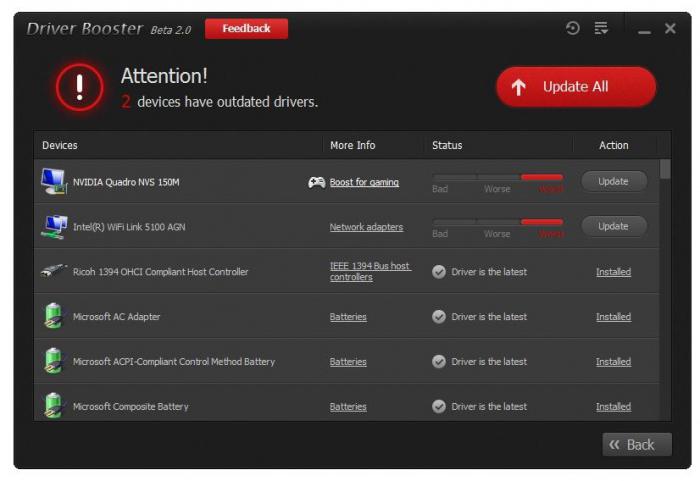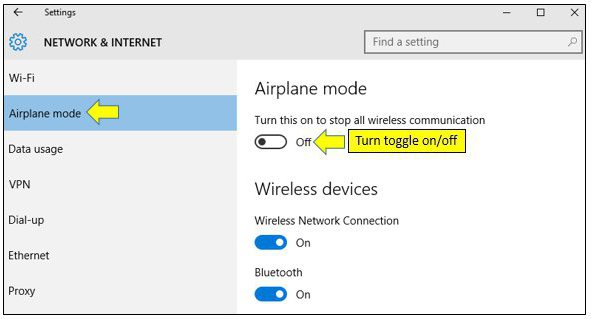Kā pārinstalēt draiverus skaņai: veidi un instrukcijas
Bieži vien tas notiek pēc Windows instalēšanasskaņa tiek zaudēta. Tas, protams, ir saistīts ar daudzām lietām, bet bieži tas ir vadītājiem. Rakstā tiks runāts par Windows draivera skaņas atkārtotu instalēšanu. Tiks apsvērtas visas iespējamās metodes, un katrai no tām tiks pievienoti sīki izstrādāti norādījumi.
Vadītāja definīcijas
Pirms mēģināt pārinstalēt draiveri,Ir nepieciešams saprast, kuru mēs pārinstalēsim. Lai to izdarītu, varat izmantot daudzas utilītas un programmas. Bet kāpēc kaut ko lejupielādēt, ja nepieciešams, jau pastāv datorā?
Mums ir nepieciešams iekļūt ierīces pārvaldniekā. Šim nolūkam varat iet divos veidos.
- Noklikšķiniet uz pogas "My Computer" un nospiediet peles labo pogu un atvērtajā izvēlnē izvēlieties "Management". Parādīsies logs. Tajā izvēlieties cilni "Ierīču pārvaldnieks".
- Ievadiet izvēlni "Sākt" un meklēšanas lodziņā ievadiet "Ierīču pārvaldnieks". Pēc tam sistēma atradīs nepieciešamo lietderību, un ar kreiso peles pogu noklikšķiniet uz tā.
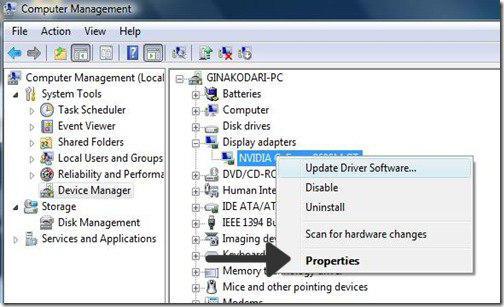
Tātad, mēs sasniedzām pirmo mērķi - iegāja dispečerāierīces. Tagad jums jāzina vadītāja vārds. Ņemot vērā to, ka mēs demontējam to, kā pārinstalēt vadītājus skaņai, un šajā piemērā ar to tiks manipulētas. Atrodiet cilni "Skaņas, spēļu un video ierīces" un atveriet nolaižamo sarakstu. Tagad pirms jums ir pilns draiveru saraksts skaņai. Parasti, ja daži nedarbojas pareizi, blakus tiem parādās dzeltena ikona.
Pārinstalēt ar Device Manager
Veicot iepriekš minētās darbības, jūs esatDevice Manager un atrodiet draiveru nosaukumus, kas jāpārinstalē. Vispirms atkārtoti instalējiet tos, pie kuriem dzeltenā zīme ir uzzīmēta.
Lai no jauna instalētu, jums ir nepieciešams:
- Noklikšķiniet uz draivera ar peles labo pogu un izvēlnē izvēlieties "Properties".
- Parādītajā logā dodieties uz cilni "Vadītājs".
- Loga apakšā noklikšķiniet uz pogas Dzēst.
- Apstiprinājuma logā novietojiet putnu blakus rindai "Dzēst draivera programmas šai ierīcei" un noklikšķiniet uz "Labi".
Tagad nepareizi strādājošais draiveris ir izdzēsts untās vietā jābūt kārtībā. Lai to izdarītu, mēs atkārtot manipulācijas līdz vietai, līdz jūs audzināt "Properties", lai atvērtu "Driver" tab. Logs tagad, nevis "dzēst", tas ir nepieciešams nospiest pogu "Update ...". Jums tiks vaicāts par to, kur meklēt vadītāju. Ja jūs lejupielādēt to iepriekš datorā, tad izvēlieties pirmo objektu. Pretējā gadījumā jums ir nepieciešams, lai veiktu meklēšanu, izmantojot internetu.
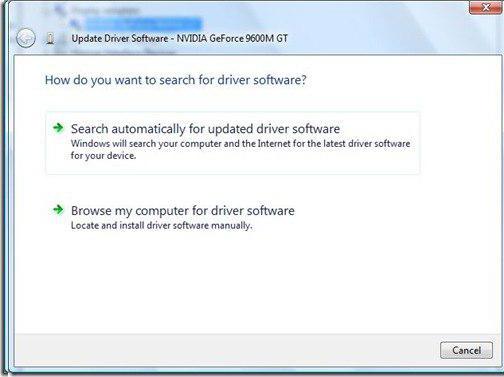
Tagad jūs zināt, kā pārinstalēt draiveri skaņai ierīces pārvaldniekā. Bet tas ir tikai pirmais izeja no daudziem, tāpēc mēs pārietam uz nākamo.
Atkārtoti instalējiet programmu
Iespējams, kāda iemesla dēļ, vadoties pēc iepriekš aprakstītās metodes, jūs joprojām nevarat pārinstalēt skaņas draiveri "Windows 7". Bet neesat steidzies izmisumā, ir daudz vairāk iespēju. Piemēram, mēs šobrīd izskatīsim, kā pārinstalēt Windows 7 skaņas draiverus, šim nolūkam izmantojot programmu "Driver Booster".
- Iet uz programmatūras oficiālo vietni un lejupielādējiet programmu. Tas ir pilnīgi bezmaksas, jo tas ir publiski pieejams.
- Instalējiet programmu, noņemiet atzīmes no papildu programmatūras instalēšanas.
- Ievadiet programmu.
- Pirms jums vajadzētu būt lielai pogai "Sākt". Noklikšķiniet uz tā.

Pēc analīzes jūs redzēsiet vecākos draiverus, noklikšķiniet uz "Atjaunināt visu" un gaidiet lejupielādi un instalēšanu, pēc tam restartējiet datoru.
Vadītāja meklēšana pēc ID
Mēs jau nojaucām, kā pārinstalēt skaņas draiverus, izmantojot standarta Windows utilītas un programmu palīdzību. Tagad pieņemsim runāt par to, kā atrast pareizo vadītāju tīmeklī pēc ID.
- Ierīces pārvaldniekā ievadiet vajadzīgā draivera rekvizītus.
- Noklikšķiniet uz cilnes Detaļas.
- Nolaižamajā sarakstā noklikšķiniet uz "ID kodi"
- Kopējiet jebkuru rindu no saraksta.
- Iet uz DevID vietni.
- Ielīmējiet kopēto kodu meklēšanas lodziņā.
Tagad paliek tikai lejupielādēt un instalēt draiveri.